使用过腾讯视频的朋友,都知道腾讯视频单独搞出了QLV格式文件,只能用腾讯视频才能播放,非常麻烦。但我们可以将QLV格式文件转换成MP4格式,这样就可以在其他播放器上播放。
相关软件推荐:
qlv格式转换成mp4免费下载
第一步:先到为的电脑里打开,点击“计算机”---“工具”---“文件夹选项”;
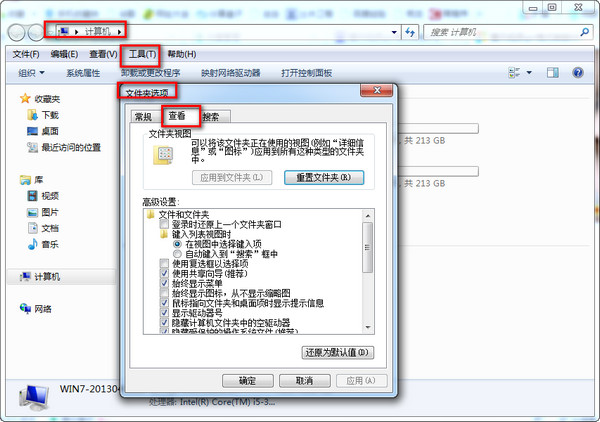
文件夹选项
找到“查看”--“隐藏文件夹”,选择显示;
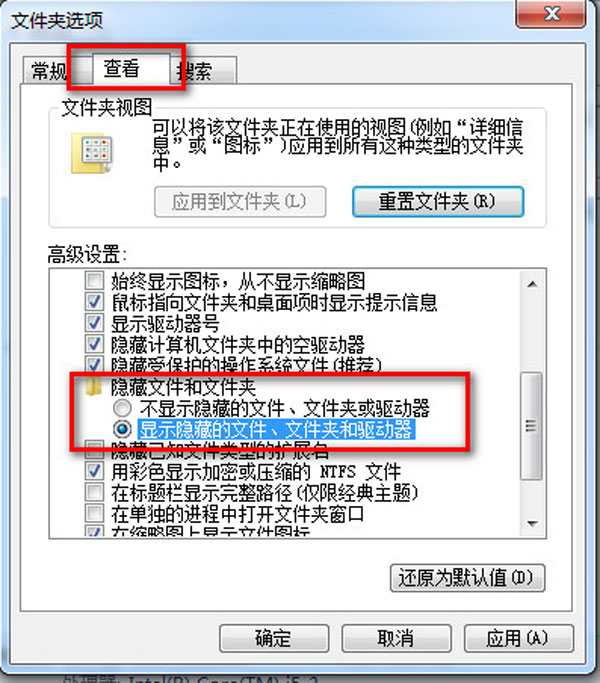
第二步:腾讯视频,搜索你要的视频,等待他缓冲完成,点击右上角的“箭头”按钮,倒数第三个,然后选择设置。

第四步:在“设置”中选择“下载设置”,查看如下图所示的视频播放缓存记录存储位置,并通过电脑找到此目录。
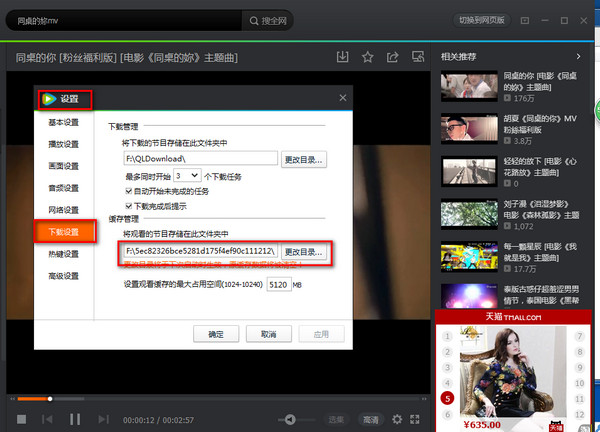
文件夹
第五步:从为的电脑进入目录后,按下图所示,进入腾讯视频的节目缓存文件夹,在“vodcache”隐藏属性的文件夹下,可以看到许多.tdl文件,它们是视频的分段文件。

目录
将这些文件其全部复制到E盘根目录下。

文件
第六步:从开始菜单进行,输入CMD,确定进入。
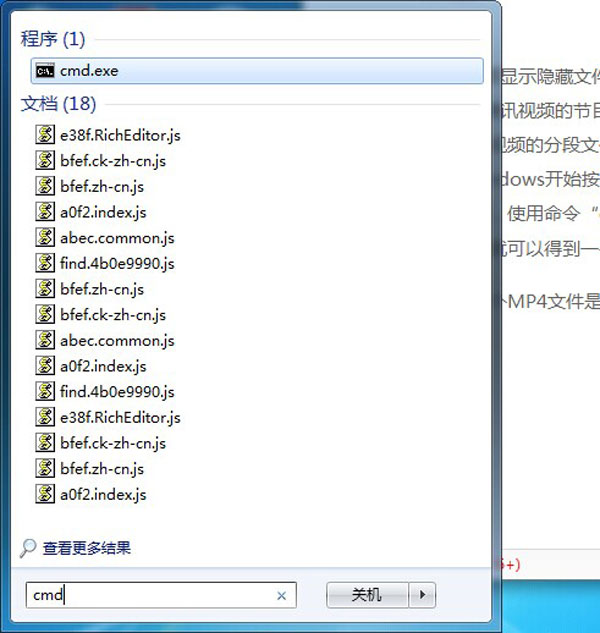
开始菜单
第七步:然后使用WIN图标键+R ,打开cmd ,输入 e: 按下回车进入e盘 ,然后输入:copy/b *.tdl 1.mp4 对E盘下所有tdl格式的文件进行合并。
然后你就会看到E盘下有个1.mp4的视频了,你点击播放看看?是不是可以了呢?
- 《幻想生活i转圈圈的龙和偷取时间的少女》传说材料快速刷取方法
- 《艾尔登法环黑夜君临》女爵职业介绍
- 《艾尔登法环黑夜君临》隐士职业介绍
- 《艾尔登法环黑夜君临》守护者职业前瞻
- 《胜利女神新的希望》迷失地区宝箱位置及地图一览
- 复联VS沙丘!《穿普拉达的女王2》《大犬座》定档
- 冒险开启!《哆啦A梦:大雄的绘画奇遇记》曝预告
- 一起平静发疯!卷福、奥姨《玫瑰》发布正式海报
- 《艾尔登法环》游改电启动 《机械姬》导演持导筒
- 山田洋次执导!木村拓哉《东京出租车》首曝预告
- 《寻秦记》2025贺岁档上映!古天乐林峯穿越秦朝
- 《绝区零》2.0前瞻内容整理与兑换码一览 2.0前瞻直播兑换码分享
- 《炉石传说》灌注龙骑卡组分享
- 《幻想生活i转圈圈的龙和偷取时间的少女》新手游玩攻略 职业选择与练级方法分享
- 《幻想生活i》5月23日兑换码分享
- 《幻想生活i转圈圈的龙和偷取时间的少女》修改器及用法说明 风灵月影修改器下载
- 《绝区零》2.0版本菲林获取统计 绝区零2.0版本可以获取多少抽
- 《炉石传说》火龙灌注骑卡组推荐
- 《炉石传说》大德鲁伊爆牌术卡组分享
- 《胜利女神新的希望》新手愿望单角色推荐
- 《幻想生活i转圈圈的龙和偷取时间的少女》全神祠通关视频攻略
- 《炉石传说》5月23日补丁后高胜率卡组分享
- 《胜利女神新的希望》开荒角色配队攻略 胜利女神新的希望怎么配队
- 《幻想生活i转圈圈的龙和偷取时间的少女》黄金苹果获取方法 黄金苹果怎么获得
- 《鸣潮》浸梦海床索拉电影节活动结局攻略
- 《绝区零》自选常驻S级角色与音擎推荐 周年庆自选角色选择建议
- 《炉石传说》灌注茶壶牧卡组分享
- 《炉石传说》5.23补丁后无限火球牧卡组推荐
- 《幻想生活i转圈圈的龙和偷取时间的少女》全职业时之武器配方获取攻略
- 《胜利女神新的希望》迷失地区全收集视频攻略 迷失地区宝箱位置分享